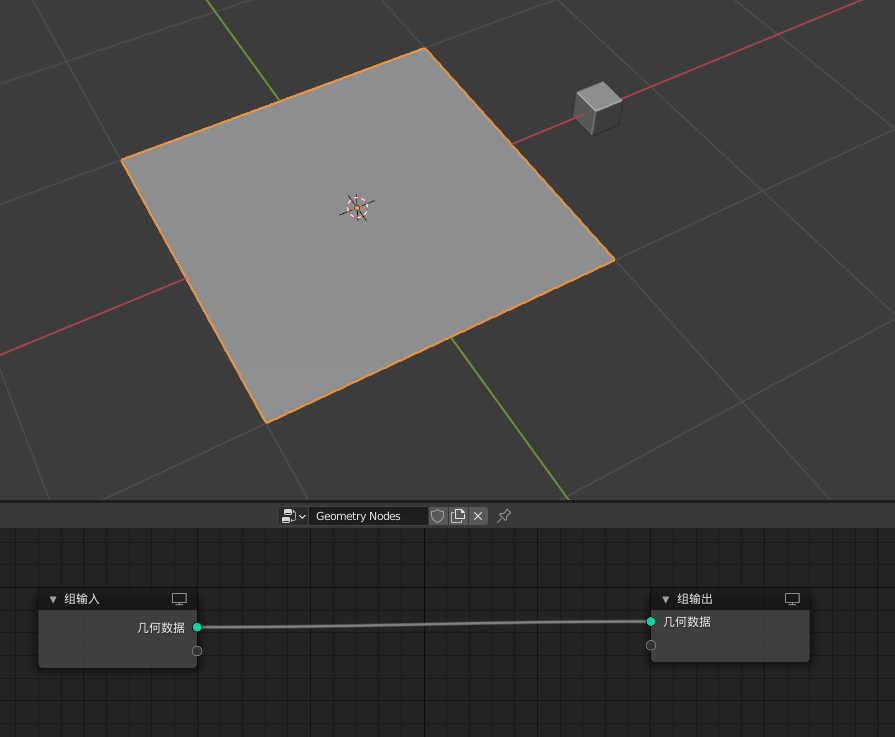当使用绘画板进行Blender建模时。你可以获得更自然的绘画和建模体验。绘画板允许你使用手绘技巧来创建3D模型。使创作过程更具艺术性和直观性。在本文中。我们将介绍如何使用绘画板在Blender中进行建模。以及一些实用的技巧。
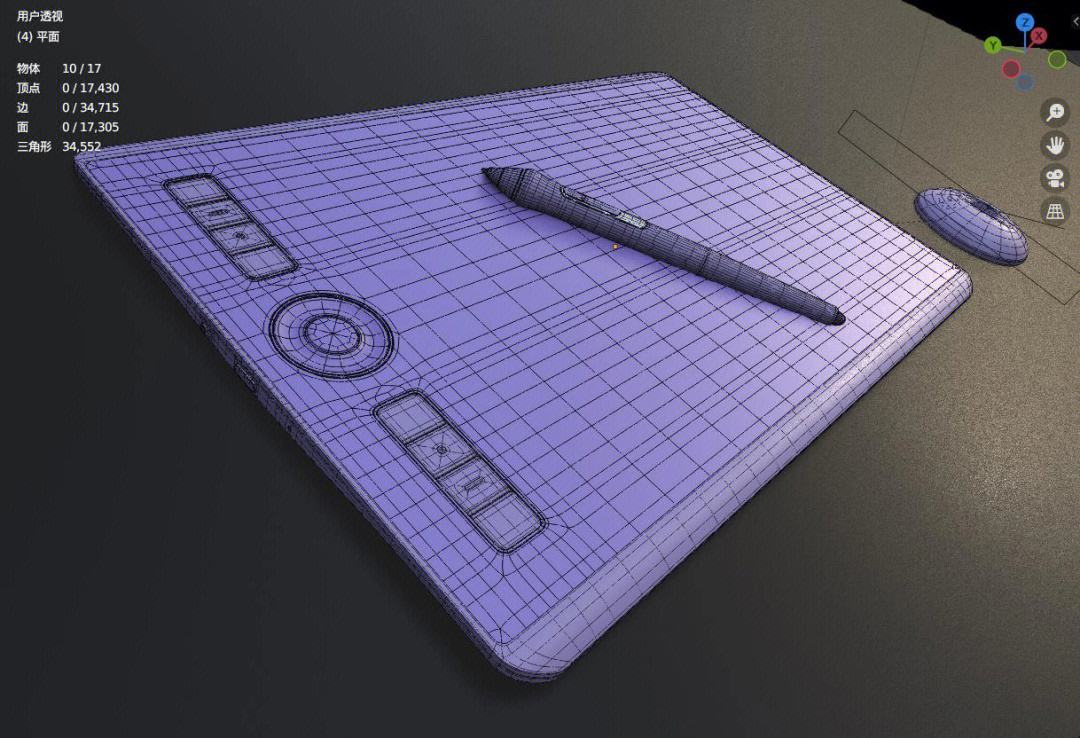
准备工作
在开始之前。确保你已经安装了Blender。并且你的绘画板已正确连接到电脑。接下来。打开Blender并创建一个新的项目。
配置绘画板
首先。你需要配置Blender以充分利用你的绘画板。在Blender中。导航到“编辑”>“首选项”>“输入”选项卡。在输入选项卡中。找到“输入设备”部分。并确保你的绘画板被正确识别并启用。
使用绘画板进行绘制
现在。你可以开始使用绘画板进行绘制了。在Blender的3D视图中。选择一个你想要绘制的对象或平面。然后。选择绘制工具。如“画刷”或“铅笔”。
使用绘画板的笔触来绘制你的模型的轮廓和细节。你可以调整笔刷的大小、颜色和透明度。以满足你的需求。使用不同的笔刷和颜色来区分不同的部分。这将使你的模型更容易编辑和着色。

雕刻和建模
一旦你完成了轮廓和细节的绘制。你可以使用Blender的雕刻工具来进一步建模。选择“雕刻”选项卡。然后使用绘画板来雕刻和拉伸模型的各个部分。你可以使用不同的雕刻笔刷来创建不同的纹理和效果。
快捷键和技巧
在使用绘画板进行建模时。以下一些快捷键和技巧可能会对你有帮助:
-**F键**:在绘制模式下按F键。可以调整笔刷的大小。
-**Shift键**:按住Shift键并使用绘画板来绘制。可以创建直线。
-**Ctrl键**:按住Ctrl键并使用绘画板来绘制。可以进行模型的选择和操作。
导入纹理和材质
完成建模后。你可以导入纹理和材质来增强你的模型。在Blender中。导航到“材质”选项卡。并为你的模型添加纹理和颜色。
使用绘画板进行Blender建模可以为你的创作过程带来更多的乐趣和自由。通过绘制和雕刻。你可以创建出独特且具有艺术性的3D模型。不断练习和尝试不同的技巧将帮助你提高建模的技能。创造出令人印象深刻的作品。
本文地址:https://www.zgqzhs.com/76504.html,转载请说明来源于:渲大师
声明:本站部分内容来自网络,如无特殊说明或标注,均为本站原创发布。如若本站内容侵犯了原著者的合法权益,可联系我们进行处理。分享目的仅供大家学习与参考,不代表本站立场!